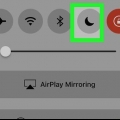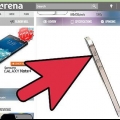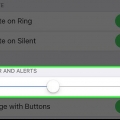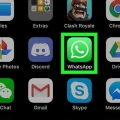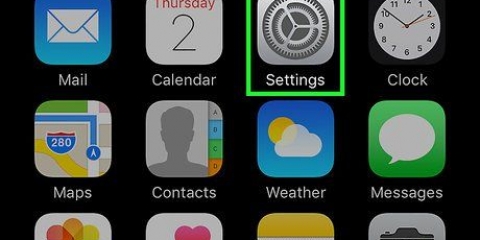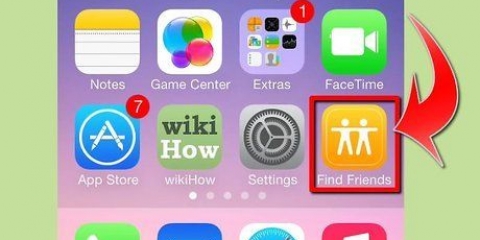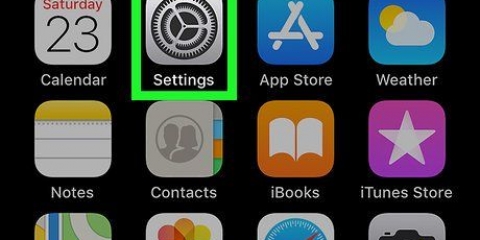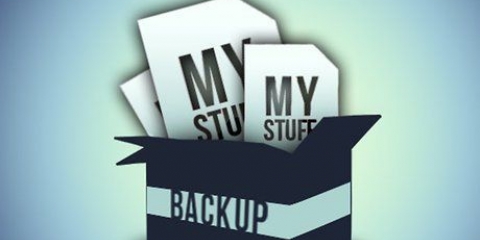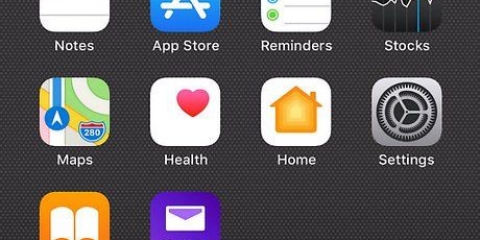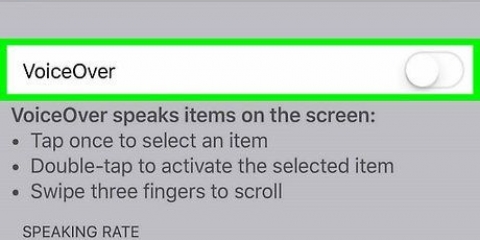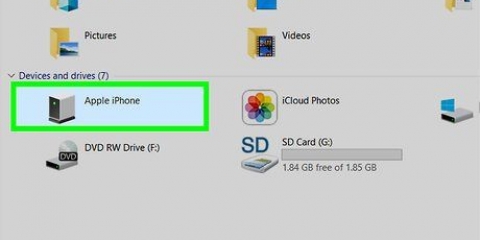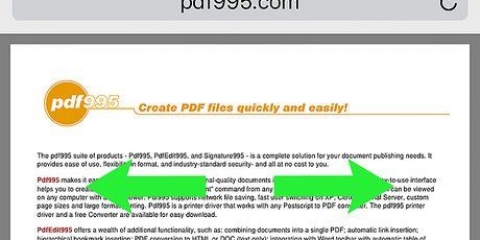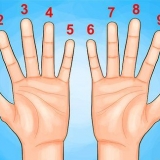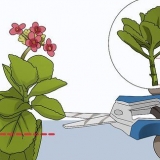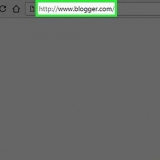Desativar a vibração em um iphone
Contente
- Degraus
- Método 1 de 6: Desativando a vibração em um iPhone 7
- Método 2 de 6: Desativando a vibração em um iPhone 6 e mais antigo
- Método 3 de 6: Usando o Não perturbe no iOS 7 e posterior
- Método 4 de 6: Usando o Não perturbe no iOS 6 e versões anteriores
- Método 5 de 6: Desative o háptico do sistema no iPhone 7
- Método 6 de 6: desativando vibrações de emergência (todos os iPhones)
- Pontas
Mesmo quando seu iPhone está ligado modo silencioso estado, as chamadas recebidas e notificações farão com que seu telefone vibre. Para evitar isso, desative Vibrar no modo silencioso ou use-o. Saiba como alterar as configurações de vibração e como usar Não perturbe e Haptics do sistema (as vibrações que respondem quando você toca no iPhone 7) em um aparelho sem vibrações.
Degraus
Método 1 de 6: Desativando a vibração em um iPhone 7

1. Abra a tela inicial do seu iPhone. A vibração pode ser desativada no aplicativo Configurações na tela inicial.

2. Pressione o aplicativo Configurações.

3. Pressione `Som e haptics`.

4. Pressione o botão verde "Vibrar em chamada". Faça isso se você não quiser que o iPhone vibre no modo normal (não silencioso). O interruptor ficará cinza (desligado).
Se o interruptor já estava desligado/cinza, o telefone não estava configurado para vibrar para notificações.

5. Pressione o botão verde "Vibrar em modo silencioso". Faça isso se quiser impedir que seu telefone vibre no modo silencioso. O interruptor ficará cinza (desligado).
Se o interruptor já estava desligado/cinza, o telefone não estava configurado para vibrar no modo silencioso.

6. Pressione o botão Iniciar. Suas configurações entram em vigor imediatamente.
Vire os interruptores de volta para Ligado sempre que quiser ativar as vibrações.
Método 2 de 6: Desativando a vibração em um iPhone 6 e mais antigo

1. Abra a tela inicial do seu iPhone. A vibração pode ser desativada no aplicativo Configurações na tela inicial.
- Se você quiser desativar rapidamente `todas` as notificações (incluindo vibrações), por exemplo, quando estiver em uma reunião, consulte a seção sobre .

2. Pressione o aplicativo Configurações.

3. Pressione `Sons`.

4. Pressione o botão verde "Vibrar em chamada". Faça isso se você não quiser que o iPhone vibre no modo normal (não silencioso). O interruptor ficará cinza (desligado).
Se o interruptor já estava desligado/cinza, o telefone não estava configurado para vibrar para notificações.

5. Pressione o botão verde "Vibrar em modo silencioso". Faça isso se quiser impedir que seu telefone vibre no modo silencioso. O interruptor ficará cinza (desligado).
Se o interruptor já estava desligado/cinza, o telefone não estava configurado para vibrar no modo silencioso.

6. Pressione o botão Iniciar. Suas novas configurações entram em vigor imediatamente.
Vire os interruptores de volta para Ligado sempre que quiser ativar as vibrações.
Método 3 de 6: Usando o Não perturbe no iOS 7 e posterior

1. Abra a tela inicial do seu iPhone. Uma maneira rápida de desativar todas as vibrações é configurar seu telefone para Não perturbe. Para desativar as vibrações mesmo quando a tela estiver ativa, consulte .
- Neste modo, o telefone não acenderá, vibrará ou emitirá sons quando a tela estiver bloqueada.

2. Deslize de baixo para cima. Isso abrirá o Centro de Controle.

3. Pressione o ícone da lua. O ícone ficará azul e um ícone de lua menor aparecerá na parte superior da tela na barra de status. Isso significa que o modo Não perturbe está ativado.
Para desativar o modo Não perturbe, deslize para cima na tela inicial e toque no ícone da lua novamente.
Método 4 de 6: Usando o Não perturbe no iOS 6 e versões anteriores

1. Abra a tela inicial do seu iPhone. Uma maneira rápida de desativar todas as vibrações é configurar seu telefone para Não perturbe. Para desativar as vibrações mesmo quando a tela estiver ativa, consulte Desativar a vibração no iPhone 6 e versões anteriores.
- Neste modo, o telefone não acenderá, vibrará ou emitirá sons quando a tela estiver bloqueada.

2. Pressione o aplicativo Configurações.

3. Ative o botão Não perturbe. Quando o interruptor ficar verde, um pequeno ícone de lua aparecerá na parte superior da tela na barra de status. Isso significa que o modo Não perturbe está ativado.

4. Desligue o botão Não perturbe. Quando o interruptor estiver cinza, o ícone da lua desaparecerá e você receberá notificações (e vibrações) novamente.
Método 5 de 6: Desative o háptico do sistema no iPhone 7

1. Abra a tela inicial do seu iPhone. Se você não gostar das vibrações ao pressionar e deslizar no iPhone 7, poderá desativá-las nas configurações de Som e Tato.

2. Pressione o aplicativo Configurações.

3. Pressione `Som e haptics`.

4. Pressione o botão `System Haptics`. Você tem que rolar para baixo para encontrar isso. Quando o interruptor está definido como Desligado (cinza), você não sentirá nenhum feedback tátil.
Seu telefone continuará a vibrar para chamadas e notificações, a menos que você desative todas as vibrações.
Método 6 de 6: desativando vibrações de emergência (todos os iPhones)

1. Abra o aplicativo Configurações. Este é o ícone cinza com engrenagens.

2. Imprensa Geral.

3. Acessibilidade da imprensa.

4. Pressione Vibrar.

5. Toque no interruptor ao lado de "Vibrar". Certifique-se de que nenhum verde apareça. Todas as vibrações agora estão desativadas para o seu iPhone.
Isso desativará todas as vibrações do seu iPhone, incluindo notificações governamentais, como avisos de terremoto e tsunami.
Pontas
- Alarmes de emergência (como alertas de terremoto e tsunami) podem vibrar e soar durante uma crise. Isso é para sua segurança pessoal.
Artigos sobre o tópico "Desativar a vibração em um iphone"
Оцените, пожалуйста статью
Popular